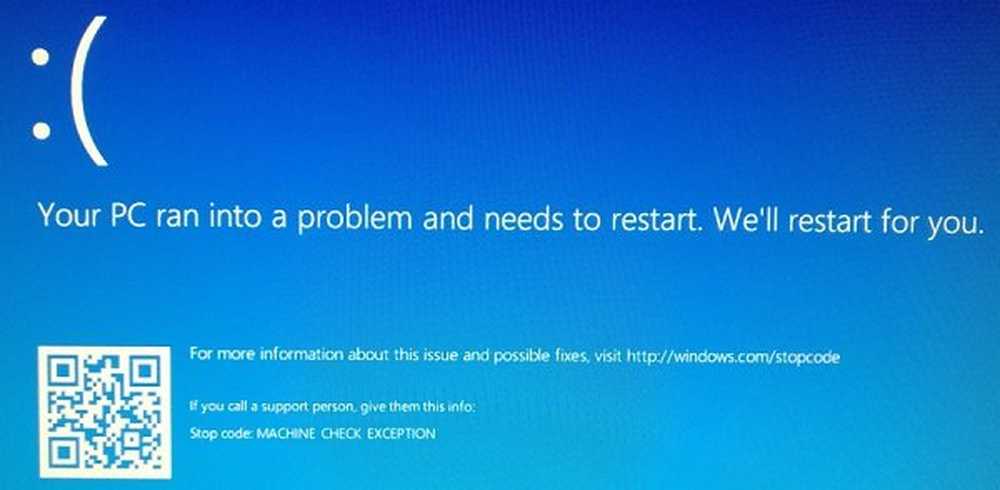Slik løser du Microsoft Office AutoUpdate for Mac ikke fungerer

Løs opp Office 2016 AutoUpdate for Mac ikke fungerer
For å laste ned de nyeste oppdateringene for Office 2016 trengte jeg å ha AutoUpdate versjon 3.4 installert. Å sjekke etter oppdateringer fra Hjelp-menyen virket ikke. Jeg prøvde å laste ned oppdateringen manuelt, men Microsofts Support-side oppførte seg ikke, selv i alternative nettlesere.

Det viser seg at skyldige var DNS-serveren Microsoft bruker til å koble til det offentlige Internett. Enten er det et kompatibilitetsproblem med versjonen av OS X Yosemite eller Microsoft er ikke klar over problemet enda. Den ikke så åpenbare løsningen jeg har funnet for dette, er å bruke Googles offentlige DNS-adresse. Slik gjør du det.
Start System Preferences og gå til Nettverk> Avansert.

Deretter klikker du på DNS-fanen og deretter på Add (+) -knappen nederst.
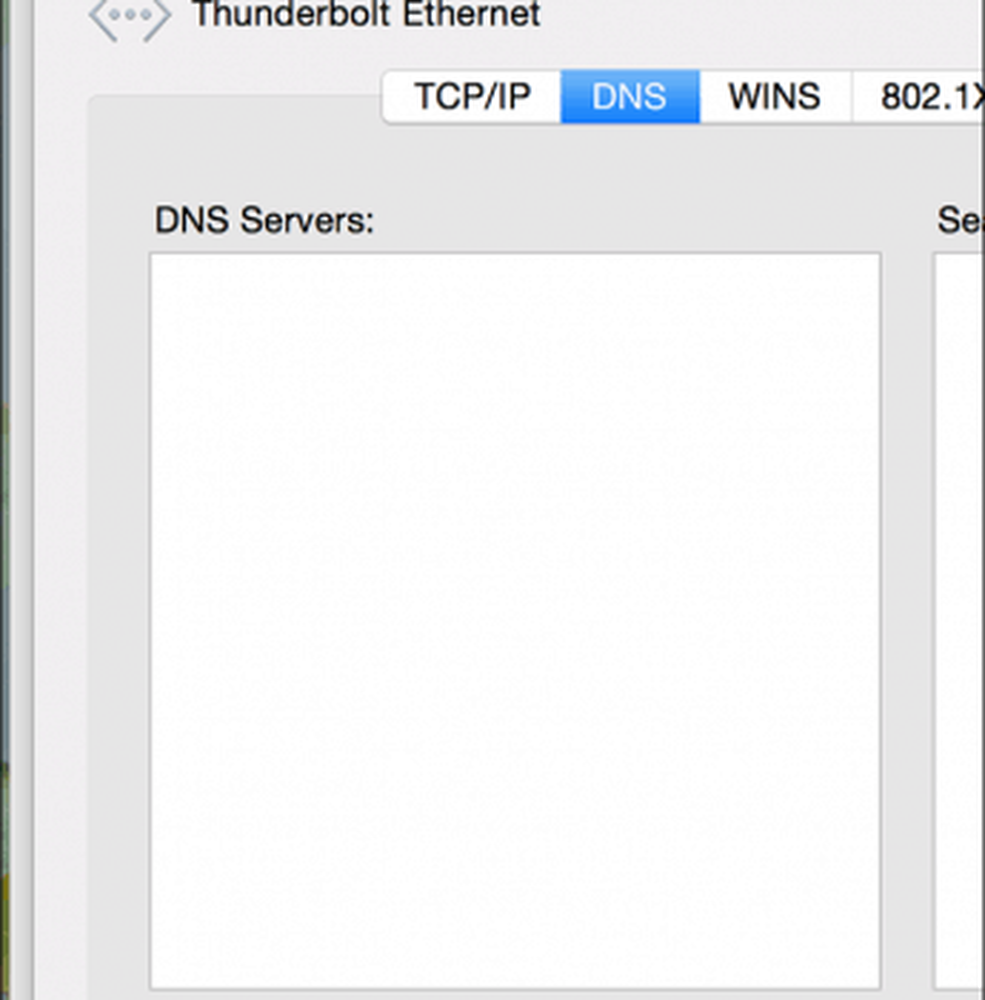
Skriv inn følgende adresser: 8.8.8.8 og 8.8.4.4 klikk deretter OK.
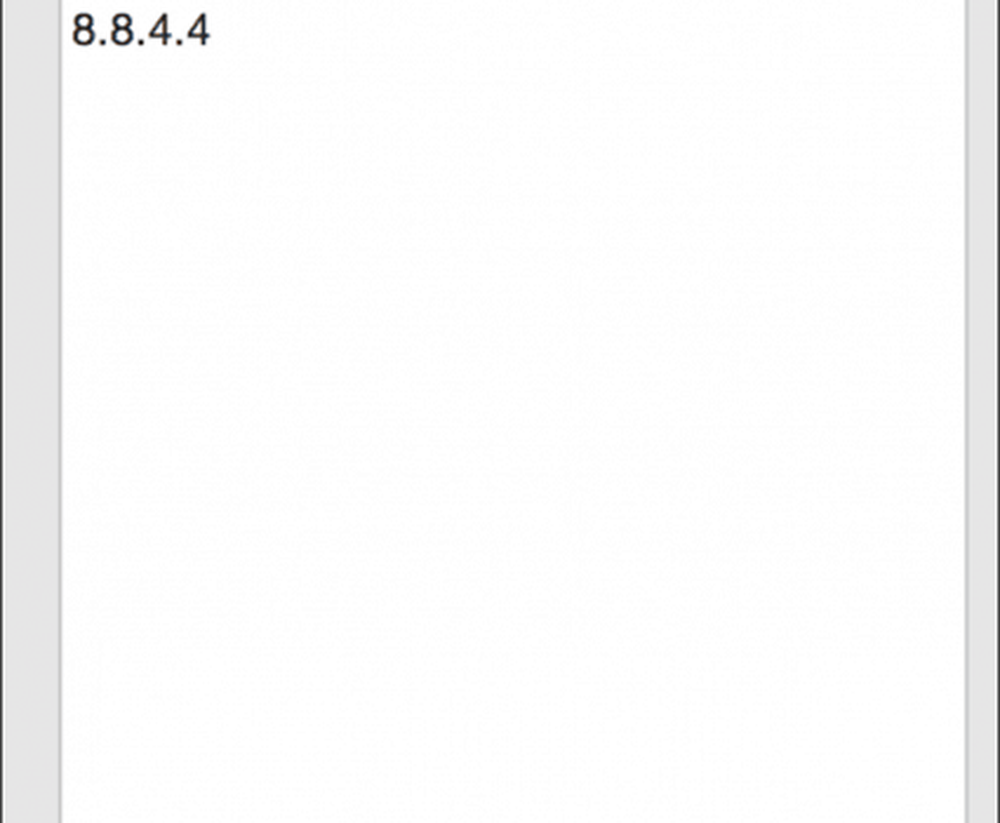
Start noen av Office 2016-appene, og klikk deretter Hjelp> Sjekk etter oppdateringer klikk deretter Installere.

Det er det! Du bør nå være tilbake i virksomheten og kunne laste ned og installere oppdateringene.
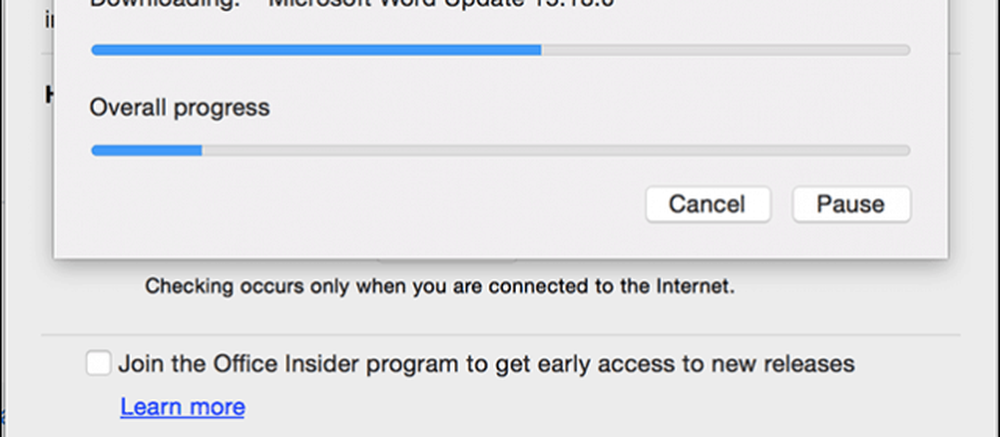
Denne løsningen kan ikke være for alle, men det er verdt et skudd hvis du har et lignende problem. Du kan alltid prøve å laste ned AutoUpdate 3.4-oppdateringen manuelt først for å se om det vil fungere. Hvis ikke, kan du gi DNS-oppføringene et forsøk.